win11文件夹怎么取消预览 Win11文件夹右侧预览怎么关掉
更新时间:2024-07-23 15:11:57作者:xiaoliu
Win11系统中的文件夹预览功能可能会让一些用户感到困扰,想要取消这个功能并不难,只需要简单的操作,就可以轻松关闭Win11文件夹右侧的预览功能。这样不仅可以节省系统资源,还可以避免一些不必要的麻烦。接下来我们就来看看如何取消Win11文件夹的预览功能。
Win11如何关闭文件夹右侧预览窗口?
1、打开此电脑。
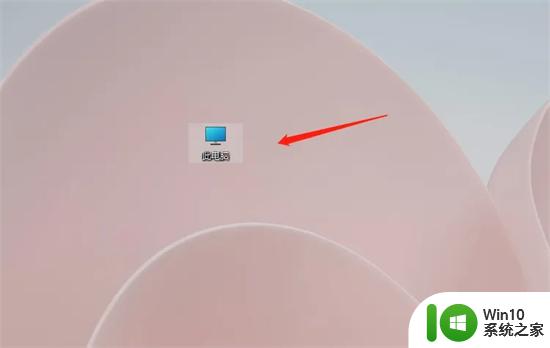
2、点击菜单栏上的查看即可。
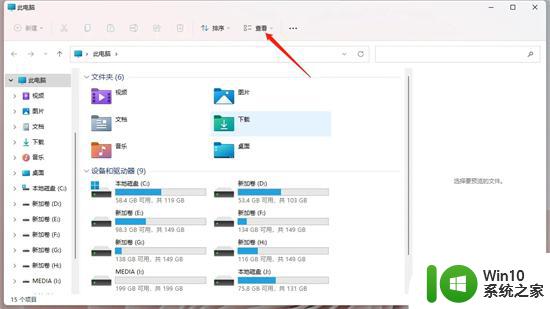
3、在显示里,取消勾选预览窗格即可。
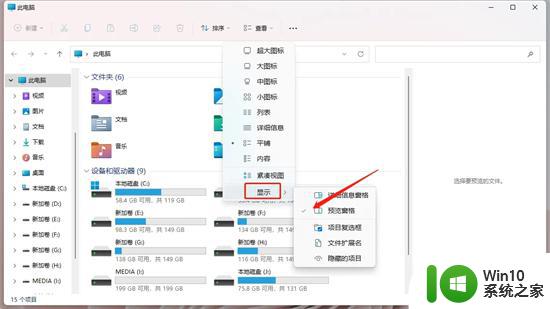
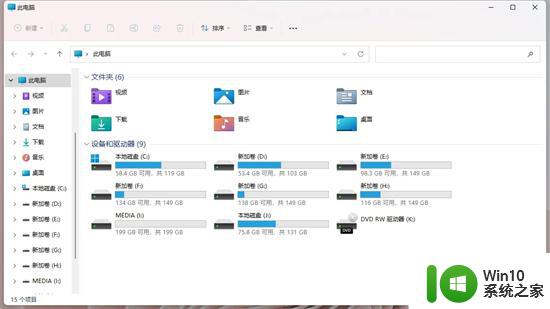
以上就是取消 win11 文件夹预览的全部内容,如果遇到这种情况,可以按照以上操作来解决,非常简单快速,一步到位。
win11文件夹怎么取消预览 Win11文件夹右侧预览怎么关掉相关教程
- win11怎么去掉文件夹右边预览 Win11文件夹右侧预览关闭方法
- win11文件预览 Win11如何预览文件视频格式
- win11预览版怎么取消 如何取消Win11预览版体验计划
- win11文件夹图片怎么显示出来 Win11文件夹预览图不显示怎么办
- win11预览版水印怎么去掉 win11预览版水印如何消除
- win11文件夹只能看预览图片 Win11电脑图片预览缩略图无法显示的解决方法
- 如何在win11中设置文件夹缩略图显示方式 win11文件夹中如何开启缩略图预览
- 获取win11预览版体验计划的方法 怎么加入win11预览体验计划
- win11预览版显示水印如何取消 如何在win11预览版中去除右下角水印设置
- win11浏览器侧边栏怎么关闭 Edge浏览器右侧边栏关闭步骤
- win11预览版怎么回到正式版 win11预览版怎么更新正式版
- win11右键文件夹卡死的解决方法 win11右键文件卡死怎么修复
- win11系统启动explorer.exe无响应怎么解决 Win11系统启动时explorer.exe停止工作如何处理
- win11显卡控制面板不见了如何找回 win11显卡控制面板丢失怎么办
- win11安卓子系统更新到1.8.32836.0版本 可以调用gpu独立显卡 Win11安卓子系统1.8.32836.0版本GPU独立显卡支持
- Win11电脑中服务器时间与本地时间不一致如何处理 Win11电脑服务器时间与本地时间不同怎么办
win11系统教程推荐
- 1 win11安卓子系统更新到1.8.32836.0版本 可以调用gpu独立显卡 Win11安卓子系统1.8.32836.0版本GPU独立显卡支持
- 2 Win11电脑中服务器时间与本地时间不一致如何处理 Win11电脑服务器时间与本地时间不同怎么办
- 3 win11系统禁用笔记本自带键盘的有效方法 如何在win11系统下禁用笔记本自带键盘
- 4 升级Win11 22000.588时提示“不满足系统要求”如何解决 Win11 22000.588系统要求不满足怎么办
- 5 预览体验计划win11更新不了如何解决 Win11更新失败怎么办
- 6 Win11系统蓝屏显示你的电脑遇到问题需要重新启动如何解决 Win11系统蓝屏显示如何定位和解决问题
- 7 win11自动修复提示无法修复你的电脑srttrail.txt如何解决 Win11自动修复提示srttrail.txt无法修复解决方法
- 8 开启tpm还是显示不支持win11系统如何解决 如何在不支持Win11系统的设备上开启TPM功能
- 9 华硕笔记本升级win11错误代码0xC1900101或0x80070002的解决方法 华硕笔记本win11升级失败解决方法
- 10 win11玩游戏老是弹出输入法解决方法 Win11玩游戏输入法弹出怎么办